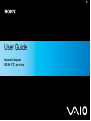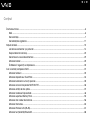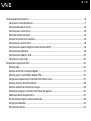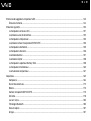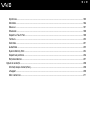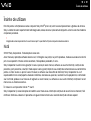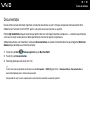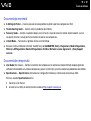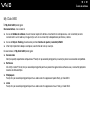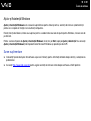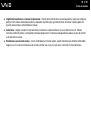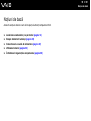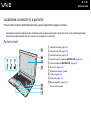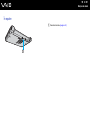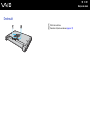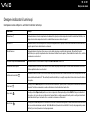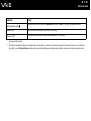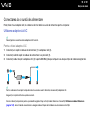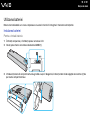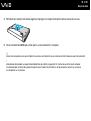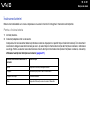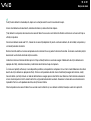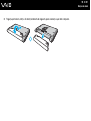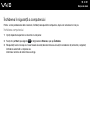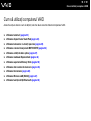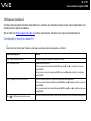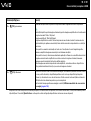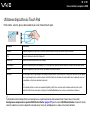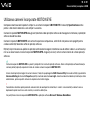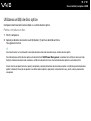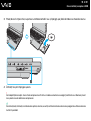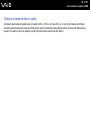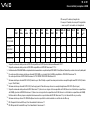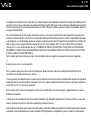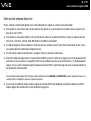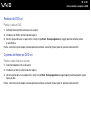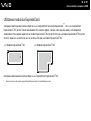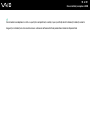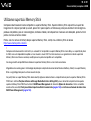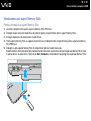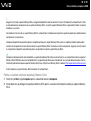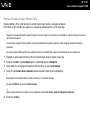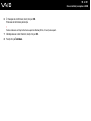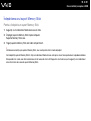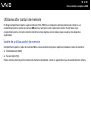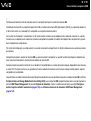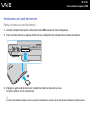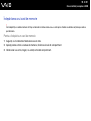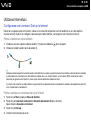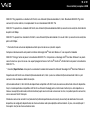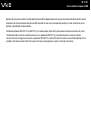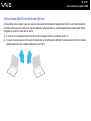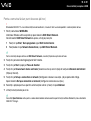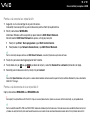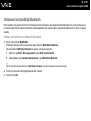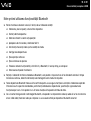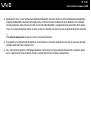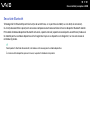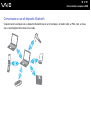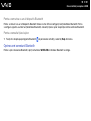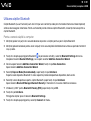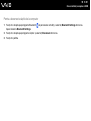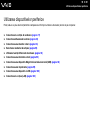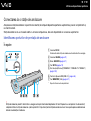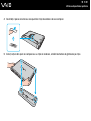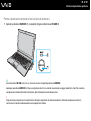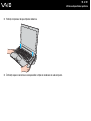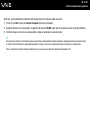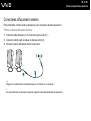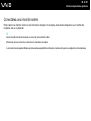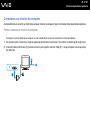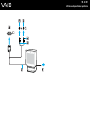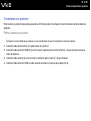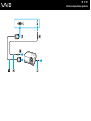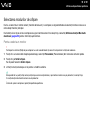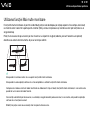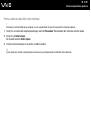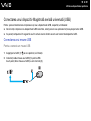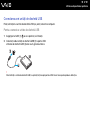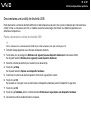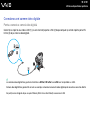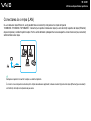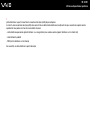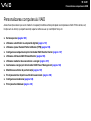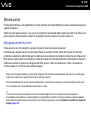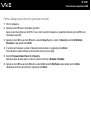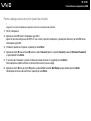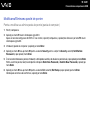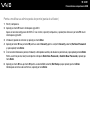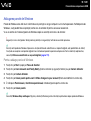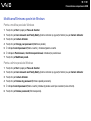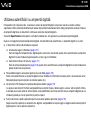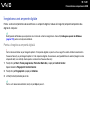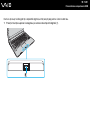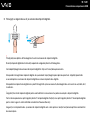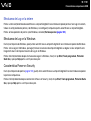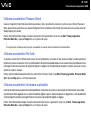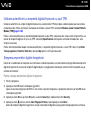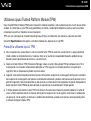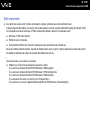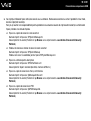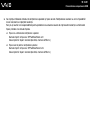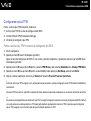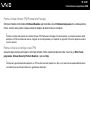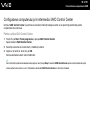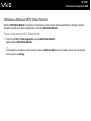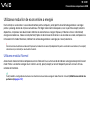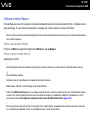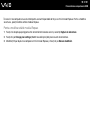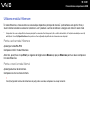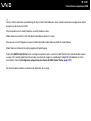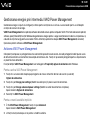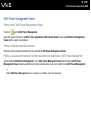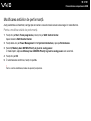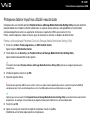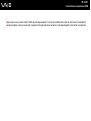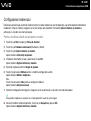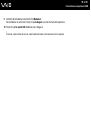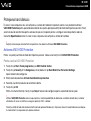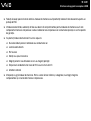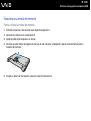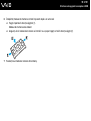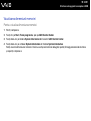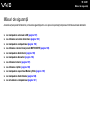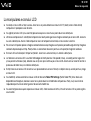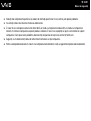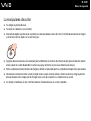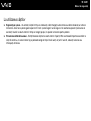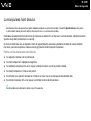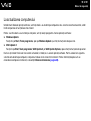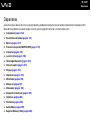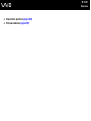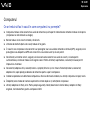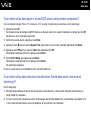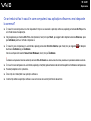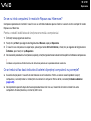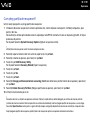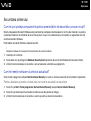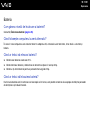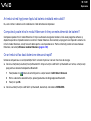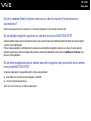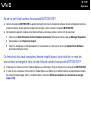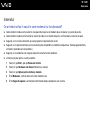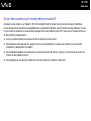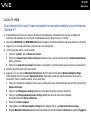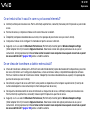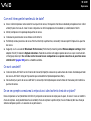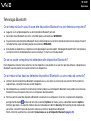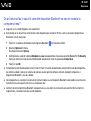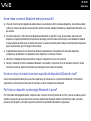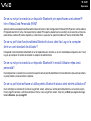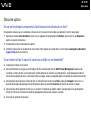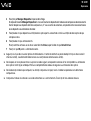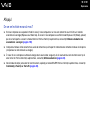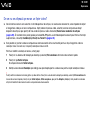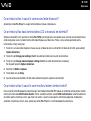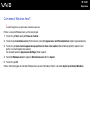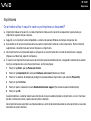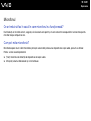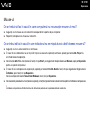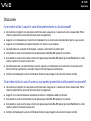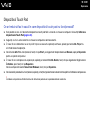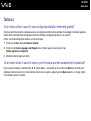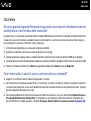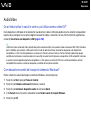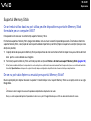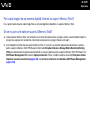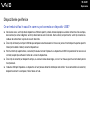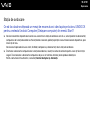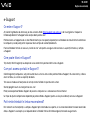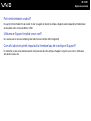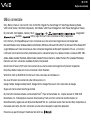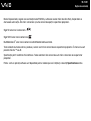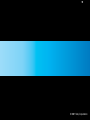2
nN
Conţinut
Înainte de utilizare ..............................................................................................................................................................6
Notă .............................................................................................................................................................................6
Documentaţie...............................................................................................................................................................7
Consideraţii de ergonomie.........................................................................................................................................11
Noţiuni de bază ................................................................................................................................................................13
Localizarea comenzilor și a porturilor ........................................................................................................................14
Despre indicatorii luminoși.........................................................................................................................................20
Conectarea la o sursă de alimentare .........................................................................................................................22
Utilizarea bateriei .......................................................................................................................................................23
Închiderea în siguranţă a computerului......................................................................................................................30
Cum să utilizaţi computerul VAIO ....................................................................................................................................31
Utilizarea tastaturii .....................................................................................................................................................32
Utilizarea dispozitivului Touch Pad ............................................................................................................................34
Utilizarea butoanelor cu funcţii speciale ....................................................................................................................35
Utilizarea camerei încorporate MOTION EYE ............................................................................................................36
Utilizarea unităţii de disc optice.................................................................................................................................37
Utilizarea modulului ExpressCard..............................................................................................................................46
Utilizarea suportului Memory Stick ............................................................................................................................50
Utilizarea altor carduri de memorie............................................................................................................................56
Utilizarea Internetului .................................................................................................................................................60
Utilizarea Wireless LAN (WLAN).................................................................................................................................61
Utilizarea funcţionalităţii Bluetooth ............................................................................................................................68

3
nN
Utilizarea dispozitivelor periferice ....................................................................................................................................76
Conectarea la o staţie de andocare...........................................................................................................................77
Conectarea difuzoarelor externe................................................................................................................................85
Conectarea unui monitor extern ................................................................................................................................86
Selectarea modurilor de afișare.................................................................................................................................92
Utilizarea funcţiei Mai multe monitoare......................................................................................................................93
Conectarea unui microfon extern ..............................................................................................................................95
Conectarea unui dispozitiv Magistrală serială universală (USB)................................................................................96
Conectarea unei imprimante......................................................................................................................................99
Conectarea unui dispozitiv i.LINK............................................................................................................................100
Conectarea la o reţea (LAN).....................................................................................................................................102
Personalizarea computerului VAIO ................................................................................................................................104
Setarea parolei.........................................................................................................................................................105
Utilizarea autentificării cu amprentă digitală............................................................................................................112
Utilizarea cipului Trusted Platform Module (TPM) ...................................................................................................120
Configurarea computerului prin intermediul VAIO Control Center ..........................................................................127
Utilizarea utilitarului VAIO Status Monitor................................................................................................................128
Utilizarea modurilor de economisire a energiei........................................................................................................129
Gestionarea energiei prin intermediul VAIO Power Management ...........................................................................134
Modificarea setărilor de performanţă.......................................................................................................................137
Protejarea datelor împotriva utilizării neautorizate...................................................................................................138
Configurarea modemului .........................................................................................................................................140
Protejarea hard diskului ...........................................................................................................................................142

4
nN
Efectuarea de upgrade la computerul VAIO ..................................................................................................................143
Înlocuirea memoriei..................................................................................................................................................144
Măsuri de siguranţă .......................................................................................................................................................150
La manipularea ecranului LCD.................................................................................................................................151
La utilizarea sursei de alimentare.............................................................................................................................152
La manipularea computerului ..................................................................................................................................153
La utilizarea camerei încorporate MOTION EYE......................................................................................................155
La manipularea dischetelor......................................................................................................................................155
La manipularea discurilor.........................................................................................................................................156
La utilizarea bateriei .................................................................................................................................................157
La utilizarea căștilor .................................................................................................................................................158
La manipularea suportului Memory Stick ................................................................................................................159
La manipularea hard diskului ...................................................................................................................................160
La actualizarea computerului...................................................................................................................................161
Depanarea......................................................................................................................................................................162
Computerul ..............................................................................................................................................................164
Securitatea sistemului..............................................................................................................................................172
Bateria......................................................................................................................................................................173
Camera încorporată MOTION EYE ..........................................................................................................................175
Internetul ..................................................................................................................................................................178
Lucrul în reţea ..........................................................................................................................................................180
Tehnologia Bluetooth...............................................................................................................................................183
Discurile optice ........................................................................................................................................................187
Afișajul......................................................................................................................................................................191

5
nN
Imprimarea...............................................................................................................................................................195
Microfonul ................................................................................................................................................................196
Mouse-ul..................................................................................................................................................................197
Difuzoarele ...............................................................................................................................................................198
Dispozitivul Touch Pad ............................................................................................................................................199
Tastatura ..................................................................................................................................................................200
Dischetele ................................................................................................................................................................201
Audio/Video .............................................................................................................................................................202
Suportul Memory Stick ............................................................................................................................................204
Dispozitivele periferice.............................................................................................................................................206
Staţia de andocare...................................................................................................................................................207
Opţiuni de asistenţă .......................................................................................................................................................208
Informaţii despre Asistenţa Sony.............................................................................................................................208
e-Support.................................................................................................................................................................209
Mărci comerciale .....................................................................................................................................................211

6
nN
Înainte de utilizare
Înainte de utilizare
Felicitări pentru achiziţionarea acestui computer Sony VAIO
®
și bine aţi venit la această prezentare a ghidului de utilizare.
Sony a combinat cele mai performante tehnologii audio, video, de calcul și de comunicaţii pentru a furniza cele mai moderne
computere personale.
!
Imaginile din exterior prezentate în acest manual pot fi ușor diferite faţă de computerul dumneavoastră.
Notă
© 2007 Sony Corporation. Toate drepturile rezervate.
Acest manual și aplicaţiile software descrise aici, în întregime sau parţial, nu pot fi reproduse, traduse sau reduse la o formă
prin care să poată fi citite de sisteme automate, fără aprobare prealabilă, în scris.
Sony Corporation nu oferă nicio garanţie în ceea ce privește acest manual, software-ul sau alte informaţii, conţinute de
prezentul și prin prezentul, renunţă în mod expres la orice garanţii implicite sau condiţii de comercializare sau conformitate
pentru un motiv anume cu privire la acest manual, la software sau alte astfel de informaţii. Sony Corporation nu va fi
responsabilă în nicio situaţie pentru daunele incidentale, ulterioare sau speciale, rezultate în urma prejudiciilor, contractelor
sau în alt mod, produse ca urmare sau în legătură cu acest manual, cu software-ul sau cu alte informaţii conţinute în acest
manual sau cu folosirea acestuia.
În manual nu sunt prezente mărcile ™ sau ®.
Sony Corporation își rezervă dreptul de modifica acest manual sau informaţiile conţinute de acesta în orice moment, fără
notificare. Software-ul descris în prezentul este guvernat de termenii unui acord de licenţă de utilizare separat.

7
nN
Înainte de utilizare
Documentaţie
Documentaţia include informaţii imprimate și îndrumări de utilizare ce pot fi citite pe computerul dumneavoastră VAIO.
Ghidurile sunt furnizate în format PDF, pentru a le putea accesa și imprima cu ușurinţă.
Portalul My Club VAIO este punctul de început perfect din care să începeţi să utilizaţi computerul — o colecţie cuprinzătoare
a tot ceea ce aveţi nevoie pentru a obţine performanţe maxime din partea computerului.
Ghidurile de utilizare sunt colectate în secţiunea Documentation, care poate fi afișată făcând clic pe pictograma VAIO User
Guides de pe desktop sau urmând acești pași:
1 Faceţi clic pe Start , Toate programele și pe My Club VAIO.
2 Faceţi clic pe Documentation.
3 Selectaţi ghidul pe care doriţi să îl citiţi.
✍
Puteţi căuta manual ghidurile de utilizare accesând Computer > VAIO (C:) (partiţia C) > Documentation > Documentation și
deschizând folderul pentru limba dumneavoastră.
Este posibil să aveţi un disc separat pentru documentaţia celorlalte accesorii din pachet.

8
nN
Înainte de utilizare
Documentaţia imprimată
❑ A Setting Up Poster — Descrie procesul de la despachetarea până la pornirea computerului VAIO.
❑ Troubleshooting Guide — Conţine soluţii la probleme des întâlnite.
❑ Recovery Guide — Conţine o explicaţie despre cum să faceţi o copie de rezervă a datelor dumneavoastră, cum să
recuperaţi sistemul și soluţii pentru funcţionările incorecte ale computerului.
❑ Instant Mode — Furnizează un ghid de utilizare a Instant Mode.
❑ Broșurile conţin următoarele informaţii: Condiţii Sony de GUARANTEE, Safety / Regulations, Modem Regulations,
Wireless LAN Regulations, Bluetooth Regulations, End User Software License Agreement, și Sony Support
services.
Documentaţie neimprimată
❑ User Guide (this manual) — Conţine caracteristici ale computerului. De asemenea, include informaţii despre programele
software furnizate odată cu furnizarea computerului, precum și informaţii cu privire la soluţionarea problemelor des întâlnite.
❑ Specifications — Specifications online descriu configuraţiile hardware și software ale computerului VAIO.
Pentru a vizualiza Specifications online:
1 Conectaţi-vă la Internet.
2 Accesaţi site-ul Sony de asistenţă online la adresa http://support.vaio.sony.eu
.

9
nN
Înainte de utilizare
My Club VAIO
În My Club VAIO puteţi găsi:
Documentation, care vă oferă:
❑ Acces la Ghidul de utilizare. Acest manual explică în detaliu caracteristicile computerului, cum să utilizaţi aceste
caracteristici cu încredere și în siguranţă, cum să vă conectaţi la dispozitivele periferice și altele.
❑ Acces la Help & Training. Acesta este portalul Centru de ajutor și asistenţă VAIO.
❑ Informaţii importante despre computer, sub formă de note și anunţuri.
De asemenea, în My Club VAIO puteţi găsi:
❑ Accessories
Doriţi să sporiţi capacitatea computerului? Faceţi clic pe această pictogramă și aruncaţi o privire la accesoriile compatibile.
❑ Software
Vă simţiţi creativ? Faceţi clic pe această pictogramă pentru o prezentare generală a software-ului și consultaţi opţiunile
noastre de îmbunătăţire.
❑ Wallpapers
Faceţi clic pe această pictogramă pentru a vedea cele mai populare tapete Sony și Club VAIO.
❑ Links
Faceţi clic pe această pictogramă pentru a vedea cele mai populare site-uri Sony și Club VAIO.

10
nN
Înainte de utilizare
Ajutor și Asistenţă Windows
Ajutor și Asistenţă Windows este o resursă cuprinzătoare pentru sfaturi practice, asistenţi de instruire și demonstraţii
pentru care vă ajută să învăţaţi cum să utilizaţi computerul.
Folosiţi funcţia de Căutare, Index sau cuprinsul pentru a vedea toate resursele de ajutor pentru Windows, inclusiv cele de
pe Internet.
Pentru a accesa fișierele de Ajutor și Asistenţă Windows, faceţi clic pe Start, apoi pe Ajutor și Asistenţă. Sau accesaţi
Ajutor și Asistenţă Windows ţinând apăsată tasta Microsoft Windows și apăsând pe tasta F1.
Surse suplimentare
❑ Consultaţi fișierele de Ajutor din software-ul pe care îl folosiţi, pentru informaţii detaliate despre funcţii și soluţionarea
problemelor.
❑ Accesaţi http://www.club-vaio.com
pentru a găsi asistenţi de instruire online despre software-ul VAIO preferat.

11
nN
Înainte de utilizare
Consideraţii de ergonomie
Veţi folosi acest computer ca dispozitiv portabil în diferite medii. În măsura posibilităţilor, încercaţi să ţineţi cont de următoarele
consideraţii ergonomice atât pentru utilizarea staţionară, cât și pentru utilizarea portabilă:
❑ Poziţia computerului – Așezaţi computerul direct în faţa dumneavoastră (1). Ţineţi antebraţele în poziţie orizontală (2),
cu încheieturile într-o poziţie neutră, confortabilă (3) în timp ce folosiţi tastatura, dispozitivul touch pad-ul sau mouse-ul
extern. Lăsaţi braţele să atârne natural, pe lângă corp. Faceţi pauze în timpul sesiunilor de utilizare a computerului.
Utilizarea excesivă a computerului poate tensiona mușchii sau tendoanele.
❑ Mobila și postura – Staţi pe un scaun cu spătar bun. Ajustaţi nivelul scaunului în așa fel încât tălpile să stea pe podea.
Un suport pentru picioare vă poate face să vă simţiţi mai confortabil. Staţi într-o poziţie dreaptă, relaxată și evitaţi să vă
aplecaţi în faţă sau să vă lăsaţi prea mult pe spate.

12
nN
Înainte de utilizare
❑ Unghiul de vizualizare a ecranului computerului – Folosiţi funcţia de înclinare a ecranului pentru a găsi cea mai bună
poziţie. Puteţi reduce tensionarea ochilor și oboseala mușchilor prin ajustarea înclinării ecranului în poziţia potrivită.
Ajustaţi, de asemenea, luminozitatea ecranului.
❑ Iluminarea – Alegeţi o locaţie în care ferestrele și luminile nu creează strălucire și nu se reflectă în ecran. Folosiţi
iluminarea indirectă pentru a evita petele luminoase de pe ecran. Iluminarea corespunzătoare aduce un plus de confort
și de eficienţă a lucrului.
❑ Poziţionarea unui monitor extern – Atunci când folosiţi un monitor extern, așezaţi monitorul la o distanţă confortabilă.
Asiguraţi-vă că ecranul monitorului este la nivelul ochilor sau un pic mai jos atunci când staţi în faţa monitorului.

13
nN
Noţiuni de bază
Noţiuni de bază
Această secţiune descrie cum să începeţi să utilizaţi computerul VAIO.
❑ Localizarea comenzilor și a porturilor (pagina 14)
❑ Despre indicatorii luminoși (pagina 20)
❑ Conectarea la o sursă de alimentare (pagina 22)
❑ Utilizarea bateriei (pagina 23)
❑ Închiderea în siguranţă a computerului (pagina 30)

14
nN
Noţiuni de bază
Localizarea comenzilor și a porturilor
Petreceţi câteva momente identificând comenzile și porturile prezentate în paginile următoare.
!
Este posibil ca aspectul computerului dvs. să difere de cel al computerului prezentat în acest manual, din cauza variaţiei specificaţiilor.
De asemenea, aspectul poate varia în funcţie de ţara sau regiunea în care locuiţi.
Partea frontală
A Indicator Num lock (pagina 20)
B Indicator Caps lock (pagina 20)
C Indicator Scroll lock (pagina 20)
D Indicator cameră încorporată MOTION EYE
*
(pagina 20)
E Cameră încorporată MOTION EYE
*
(pagina 36)
F Ecran LCD (pagina 151)
G Difuzoare încorporate (stereo)
H Ta s t a t u r ă (pagina 32)
I Touch pad (pagina 34)
J Senzor amprentă
*
(pagina 112)
* Doar la anumite modele.

15
nN
Noţiuni de bază
A
Conector pentru căști (pagina 85)
B Conector pentru microfon (pagina 95)
C Fantă pentru suporturi de tip Memory Stick PRO/Duo
*1
(pagina 51)
D Indicator Media Access (pagina 20)
E Indicator baterie (pagina 20)
F Indicator unitate de hard disk (pagina 20)
G Microfon încorporat (mono)
H Fantă pentru cartelă de memorie SD (pagina 56)
I Buton AV MODE (pagina 35)
J Buton Redare/Pauză (pagina 35)
K Buton oprire (pagina 35)
L Buton înapoi (pagina 35)
M Buton înainte (pagina 35)
N Buton de scoatere a unităţii de disc (pagina 35)
O Comutator WIRELESS (pagina 61)
P Indicator Bluetooth (pagina 20)
Q Indicator WLAN (LAN fără fir) (pagina 20)
R Indicator WWAN (reţea de arie largă fără fir)
*2
(pagina 20)
*1
Computerul acceptă suporturi de tip Memory Stick Duo și Memory
Stick PRO cu viteză și capacitate mare.
*2
Doar la anumite modele.

18
nN
Noţiuni de bază
Stânga
A Port DC IN (pagina 22)
B Port modem (pagina 60)
C Port reţea (Ethernet) (pagina 102)
D Port i.LINK (IEEE 1394) S400 (pagina 100)
E Orificii de ventilare
F Fantă ExpressCard/34 (pagina 46)
G Porturi Hi-Speed USB (USB 2.0)
*
(pagina 96)
H Fantă securitate
* Suportă viteze mari/complete/mici.

20
nN
Noţiuni de bază
Despre indicatorii luminoși
Computerul este echipat cu următorii indicatori luminoși.
Indicator Funcţii
Alimentare 1 Iluminează atunci când computerul este alimentat, clipește când computerul este în modul Inactivitate și se
stinge atunci când computerul este în modul Hibernare sau când este oprit.
Baterie e Iluminează atunci când computerul folosește energia bateriei, clipește atunci când bateria este descărcată și
clipește rapid atunci când bateria se încarcă.
Media Access Iluminează atunci când se citesc sau se scriu date de pe/pe o cartelă de memorie. (Nu activaţi modul
Inactivitate și nu opriţi computerul atunci când acest indicator este aprins.) Dacă indicatorul este stins, cartela
de memorie nu este în uz.
Cameră încorporată MOTION EYE
*1
Iluminează atunci când camera încorporată MOTION EYE este în uz.
Unitate de disc optică Iluminează atunci când se citesc sau se scriu date de pe/pe discul optic. Atunci când indicatorul este stins,
unitatea optică de disc nu este în uz.
Unitate de hard disk
Iluminează când se citesc sau se scriu date de pe/pe unitatea de stocare memorie flash încorporată sau de
pe/pe unitatea de hard disk
*2
. Nu activaţi modul Inactivitate și nu opriţi computerul atunci când acest indicator
este aprins.
Num lock
Apăsaţi pe tasta Num Lk pentru a activa tastatura numerică. Apăsaţi încă o dată pentru a dezactiva tastatura
numerică. Tastatura numerică nu este activă atunci când indicatorul este stins.
Caps lock
Apăsaţi pe tasta Caps Lock pentru a scrie cu majuscule. Dacă apăsaţi pe tasta Shift în timp ce indicatorul
este aprins, veţi scrie din nou cu litere mici. Apăsaţi încă o dată pe această tastă, pentru a stinge indicatorul.
Când indicatorul Caps lock este stins se revine la scrierea cu litere mici.
Scroll lock
Apăsaţi pe tasta Scr Lk pentru a schimba felul în care se derulează imaginea. Când indicatorul Scroll lock este
stins se revine la derularea normală. Tasta Scr Lk funcţionează în mod diferit în funcţie de programul pe care
îl utilizaţi și nu funcţionează cu toate programele.
Pagina se încarcă ...
Pagina se încarcă ...
Pagina se încarcă ...
Pagina se încarcă ...
Pagina se încarcă ...
Pagina se încarcă ...
Pagina se încarcă ...
Pagina se încarcă ...
Pagina se încarcă ...
Pagina se încarcă ...
Pagina se încarcă ...
Pagina se încarcă ...
Pagina se încarcă ...
Pagina se încarcă ...
Pagina se încarcă ...
Pagina se încarcă ...
Pagina se încarcă ...
Pagina se încarcă ...
Pagina se încarcă ...
Pagina se încarcă ...
Pagina se încarcă ...
Pagina se încarcă ...
Pagina se încarcă ...
Pagina se încarcă ...
Pagina se încarcă ...
Pagina se încarcă ...
Pagina se încarcă ...
Pagina se încarcă ...
Pagina se încarcă ...
Pagina se încarcă ...
Pagina se încarcă ...
Pagina se încarcă ...
Pagina se încarcă ...
Pagina se încarcă ...
Pagina se încarcă ...
Pagina se încarcă ...
Pagina se încarcă ...
Pagina se încarcă ...
Pagina se încarcă ...
Pagina se încarcă ...
Pagina se încarcă ...
Pagina se încarcă ...
Pagina se încarcă ...
Pagina se încarcă ...
Pagina se încarcă ...
Pagina se încarcă ...
Pagina se încarcă ...
Pagina se încarcă ...
Pagina se încarcă ...
Pagina se încarcă ...
Pagina se încarcă ...
Pagina se încarcă ...
Pagina se încarcă ...
Pagina se încarcă ...
Pagina se încarcă ...
Pagina se încarcă ...
Pagina se încarcă ...
Pagina se încarcă ...
Pagina se încarcă ...
Pagina se încarcă ...
Pagina se încarcă ...
Pagina se încarcă ...
Pagina se încarcă ...
Pagina se încarcă ...
Pagina se încarcă ...
Pagina se încarcă ...
Pagina se încarcă ...
Pagina se încarcă ...
Pagina se încarcă ...
Pagina se încarcă ...
Pagina se încarcă ...
Pagina se încarcă ...
Pagina se încarcă ...
Pagina se încarcă ...
Pagina se încarcă ...
Pagina se încarcă ...
Pagina se încarcă ...
Pagina se încarcă ...
Pagina se încarcă ...
Pagina se încarcă ...
Pagina se încarcă ...
Pagina se încarcă ...
Pagina se încarcă ...
Pagina se încarcă ...
Pagina se încarcă ...
Pagina se încarcă ...
Pagina se încarcă ...
Pagina se încarcă ...
Pagina se încarcă ...
Pagina se încarcă ...
Pagina se încarcă ...
Pagina se încarcă ...
Pagina se încarcă ...
Pagina se încarcă ...
Pagina se încarcă ...
Pagina se încarcă ...
Pagina se încarcă ...
Pagina se încarcă ...
Pagina se încarcă ...
Pagina se încarcă ...
Pagina se încarcă ...
Pagina se încarcă ...
Pagina se încarcă ...
Pagina se încarcă ...
Pagina se încarcă ...
Pagina se încarcă ...
Pagina se încarcă ...
Pagina se încarcă ...
Pagina se încarcă ...
Pagina se încarcă ...
Pagina se încarcă ...
Pagina se încarcă ...
Pagina se încarcă ...
Pagina se încarcă ...
Pagina se încarcă ...
Pagina se încarcă ...
Pagina se încarcă ...
Pagina se încarcă ...
Pagina se încarcă ...
Pagina se încarcă ...
Pagina se încarcă ...
Pagina se încarcă ...
Pagina se încarcă ...
Pagina se încarcă ...
Pagina se încarcă ...
Pagina se încarcă ...
Pagina se încarcă ...
Pagina se încarcă ...
Pagina se încarcă ...
Pagina se încarcă ...
Pagina se încarcă ...
Pagina se încarcă ...
Pagina se încarcă ...
Pagina se încarcă ...
Pagina se încarcă ...
Pagina se încarcă ...
Pagina se încarcă ...
Pagina se încarcă ...
Pagina se încarcă ...
Pagina se încarcă ...
Pagina se încarcă ...
Pagina se încarcă ...
Pagina se încarcă ...
Pagina se încarcă ...
Pagina se încarcă ...
Pagina se încarcă ...
Pagina se încarcă ...
Pagina se încarcă ...
Pagina se încarcă ...
Pagina se încarcă ...
Pagina se încarcă ...
Pagina se încarcă ...
Pagina se încarcă ...
Pagina se încarcă ...
Pagina se încarcă ...
Pagina se încarcă ...
Pagina se încarcă ...
Pagina se încarcă ...
Pagina se încarcă ...
Pagina se încarcă ...
Pagina se încarcă ...
Pagina se încarcă ...
Pagina se încarcă ...
Pagina se încarcă ...
Pagina se încarcă ...
Pagina se încarcă ...
Pagina se încarcă ...
Pagina se încarcă ...
Pagina se încarcă ...
Pagina se încarcă ...
Pagina se încarcă ...
Pagina se încarcă ...
Pagina se încarcă ...
Pagina se încarcă ...
Pagina se încarcă ...
Pagina se încarcă ...
Pagina se încarcă ...
Pagina se încarcă ...
Pagina se încarcă ...
Pagina se încarcă ...
Pagina se încarcă ...
Pagina se încarcă ...
Pagina se încarcă ...
Pagina se încarcă ...
Pagina se încarcă ...
Pagina se încarcă ...
Pagina se încarcă ...
Pagina se încarcă ...
Pagina se încarcă ...
Pagina se încarcă ...
Pagina se încarcă ...
Pagina se încarcă ...
Pagina se încarcă ...
-
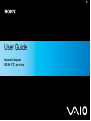 1
1
-
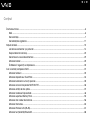 2
2
-
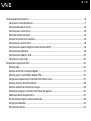 3
3
-
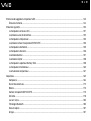 4
4
-
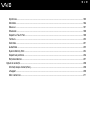 5
5
-
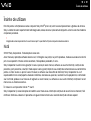 6
6
-
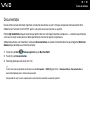 7
7
-
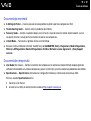 8
8
-
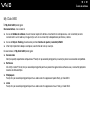 9
9
-
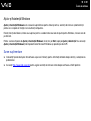 10
10
-
 11
11
-
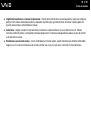 12
12
-
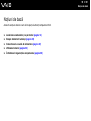 13
13
-
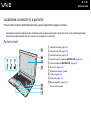 14
14
-
 15
15
-
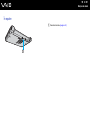 16
16
-
 17
17
-
 18
18
-
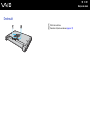 19
19
-
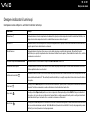 20
20
-
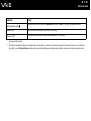 21
21
-
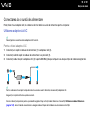 22
22
-
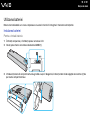 23
23
-
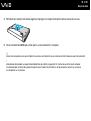 24
24
-
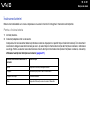 25
25
-
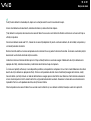 26
26
-
 27
27
-
 28
28
-
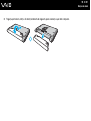 29
29
-
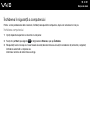 30
30
-
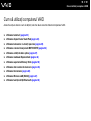 31
31
-
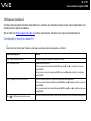 32
32
-
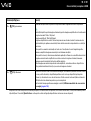 33
33
-
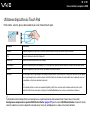 34
34
-
 35
35
-
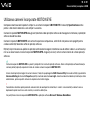 36
36
-
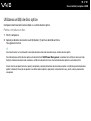 37
37
-
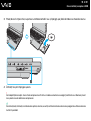 38
38
-
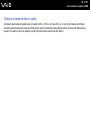 39
39
-
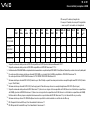 40
40
-
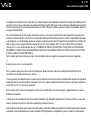 41
41
-
 42
42
-
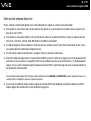 43
43
-
 44
44
-
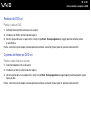 45
45
-
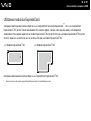 46
46
-
 47
47
-
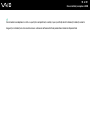 48
48
-
 49
49
-
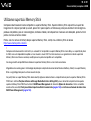 50
50
-
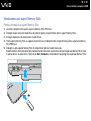 51
51
-
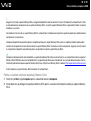 52
52
-
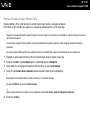 53
53
-
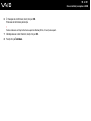 54
54
-
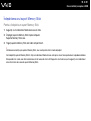 55
55
-
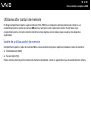 56
56
-
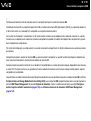 57
57
-
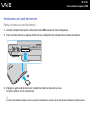 58
58
-
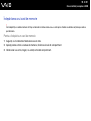 59
59
-
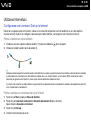 60
60
-
 61
61
-
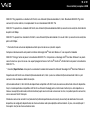 62
62
-
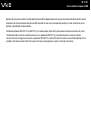 63
63
-
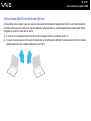 64
64
-
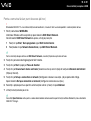 65
65
-
 66
66
-
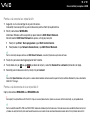 67
67
-
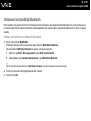 68
68
-
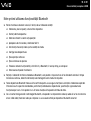 69
69
-
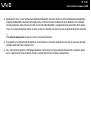 70
70
-
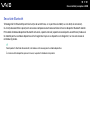 71
71
-
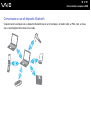 72
72
-
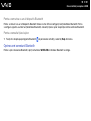 73
73
-
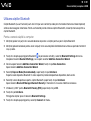 74
74
-
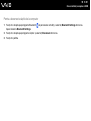 75
75
-
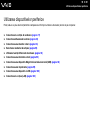 76
76
-
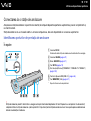 77
77
-
 78
78
-
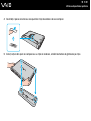 79
79
-
 80
80
-
 81
81
-
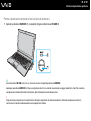 82
82
-
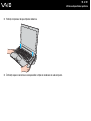 83
83
-
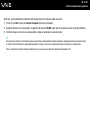 84
84
-
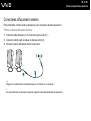 85
85
-
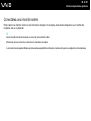 86
86
-
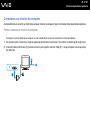 87
87
-
 88
88
-
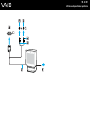 89
89
-
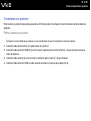 90
90
-
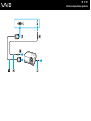 91
91
-
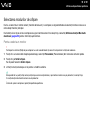 92
92
-
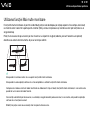 93
93
-
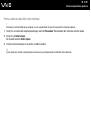 94
94
-
 95
95
-
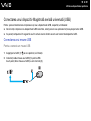 96
96
-
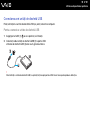 97
97
-
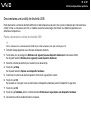 98
98
-
 99
99
-
 100
100
-
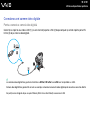 101
101
-
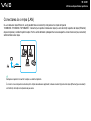 102
102
-
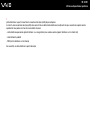 103
103
-
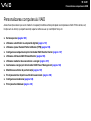 104
104
-
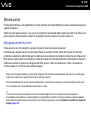 105
105
-
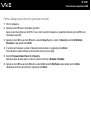 106
106
-
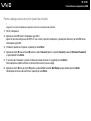 107
107
-
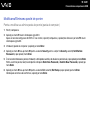 108
108
-
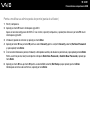 109
109
-
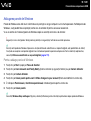 110
110
-
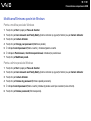 111
111
-
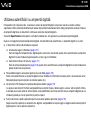 112
112
-
 113
113
-
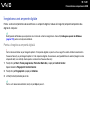 114
114
-
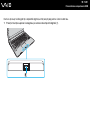 115
115
-
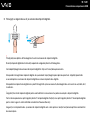 116
116
-
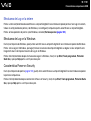 117
117
-
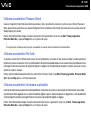 118
118
-
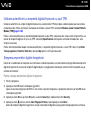 119
119
-
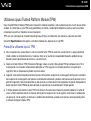 120
120
-
 121
121
-
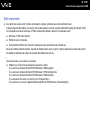 122
122
-
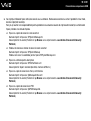 123
123
-
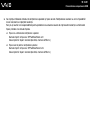 124
124
-
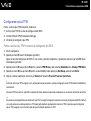 125
125
-
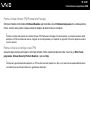 126
126
-
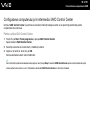 127
127
-
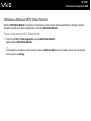 128
128
-
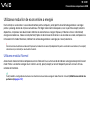 129
129
-
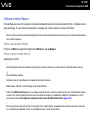 130
130
-
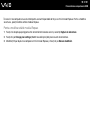 131
131
-
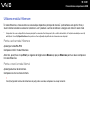 132
132
-
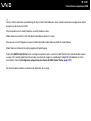 133
133
-
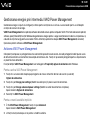 134
134
-
 135
135
-
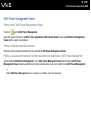 136
136
-
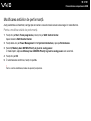 137
137
-
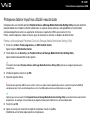 138
138
-
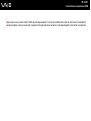 139
139
-
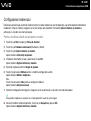 140
140
-
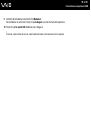 141
141
-
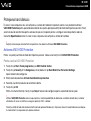 142
142
-
 143
143
-
 144
144
-
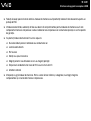 145
145
-
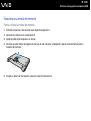 146
146
-
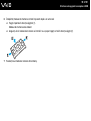 147
147
-
 148
148
-
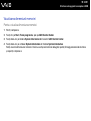 149
149
-
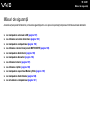 150
150
-
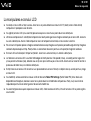 151
151
-
 152
152
-
 153
153
-
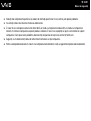 154
154
-
 155
155
-
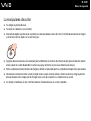 156
156
-
 157
157
-
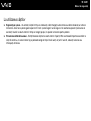 158
158
-
 159
159
-
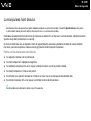 160
160
-
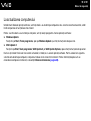 161
161
-
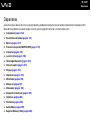 162
162
-
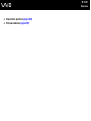 163
163
-
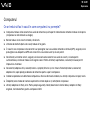 164
164
-
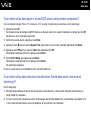 165
165
-
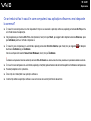 166
166
-
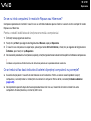 167
167
-
 168
168
-
 169
169
-
 170
170
-
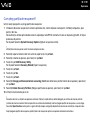 171
171
-
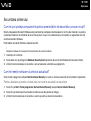 172
172
-
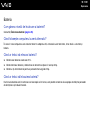 173
173
-
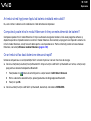 174
174
-
 175
175
-
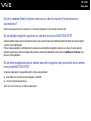 176
176
-
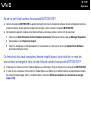 177
177
-
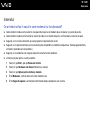 178
178
-
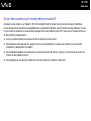 179
179
-
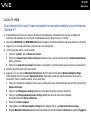 180
180
-
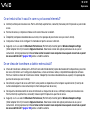 181
181
-
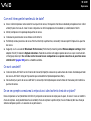 182
182
-
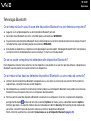 183
183
-
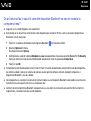 184
184
-
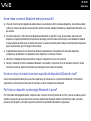 185
185
-
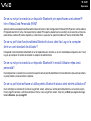 186
186
-
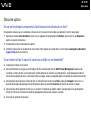 187
187
-
 188
188
-
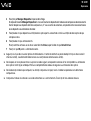 189
189
-
 190
190
-
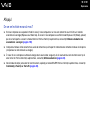 191
191
-
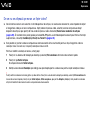 192
192
-
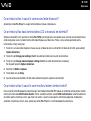 193
193
-
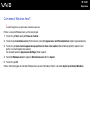 194
194
-
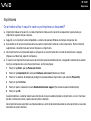 195
195
-
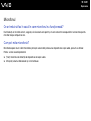 196
196
-
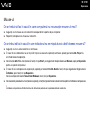 197
197
-
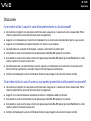 198
198
-
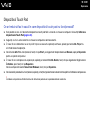 199
199
-
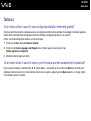 200
200
-
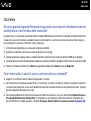 201
201
-
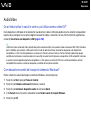 202
202
-
 203
203
-
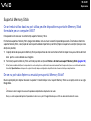 204
204
-
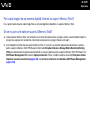 205
205
-
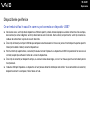 206
206
-
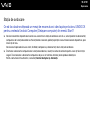 207
207
-
 208
208
-
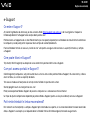 209
209
-
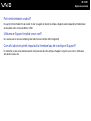 210
210
-
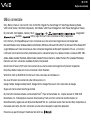 211
211
-
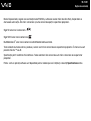 212
212
-
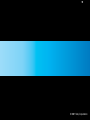 213
213
Lucrări conexe
-
Sony VGN-SZ62WN Instrucțiuni de utilizare
-
Sony VGN-SZ71E Instrucțiuni de utilizare
-
Sony VGN-TZ32VN Instrucțiuni de utilizare
-
Sony VGN-TT1 Instrucțiuni de utilizare
-
Sony VGN-NS21M Instrucțiuni de utilizare
-
Sony VGN-NS36E Instrucțiuni de utilizare
-
Sony VGN-TT26XRN Instrucțiuni de utilizare
-
Sony VPCY21A7E Instrucțiuni de utilizare
-
Sony VGN-FZ19VN Manual de utilizare
-
Sony VPCY11M1E Instrucțiuni de utilizare